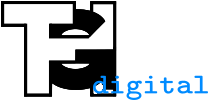Benutzer-Werkzeuge
Zuletzt angesehen:
iserv:drucken
Unterschiede
Hier werden die Unterschiede zwischen zwei Versionen angezeigt.
| Beide Seiten der vorigen Revision Vorhergehende Überarbeitung Nächste Überarbeitung | Vorhergehende Überarbeitung Letzte Überarbeitung Beide Seiten der Revision | ||
|
iserv:drucken [2019/12/09 17:30] horzella |
iserv:drucken [2020/01/20 09:00] horzella |
||
|---|---|---|---|
| Zeile 7: | Zeile 7: | ||
| ===== Drucken an einem Schulrechner ===== | ===== Drucken an einem Schulrechner ===== | ||
| - | Auf den Schulrechnern befindet sich ein Drucker mit dem Namen Papercut. Wählt man diesen aus, so wird der Druckauftrag in eine Warteschlange gestellt. Meldet man sich dann am Kopierer mit den IServ-Zugangsdaten an, so kann man die Dokumente ausdrucken. | + | Auf den Schulrechnern befindet sich ein Drucker mit dem Namen **Papercut an iserv**. Wählt man diesen aus, so wird der Druckauftrag in eine Warteschlange gestellt. Meldet man sich dann am Kopierer mit den IServ-Zugangsdaten an, so kann man die Dokumente ausdrucken. |
| Lehrkräfte erhalten für die schnellere Anmeldung einen Chip, der aber zuerst registriert werden muss. (siehe unten) | Lehrkräfte erhalten für die schnellere Anmeldung einen Chip, der aber zuerst registriert werden muss. (siehe unten) | ||
| + | |||
| + | Der Drucker **printer an iserv** schickt den Druckauftrag in die IServ-Warteschlange. Der Auftrag erscheint unter IServ im Modul Drucken. Dieser kann wie im Folgenden (Drucken über das Internet) beschrieben behandelt werden. | ||
| ===== Drucken über das Internet ===== | ===== Drucken über das Internet ===== | ||
| Zeile 15: | Zeile 17: | ||
| Unter Alle Module findet man das Modul Drucken. //(Tipp: Mit dem Stiftsymbol neben Schnellzugriff kann man Module für den Schnellzugriff definieren)// | Unter Alle Module findet man das Modul Drucken. //(Tipp: Mit dem Stiftsymbol neben Schnellzugriff kann man Module für den Schnellzugriff definieren)// | ||
| - | {{iserv:drucken1.png}} | + | {{ iserv:drucken1.png?0x300 }} |
| Dort kann man eine PDF-Datei hochladen. Klickt man auf die hochgeladene Datei, so kann die Anzahl der Kopien ausgewählt werden. Nun muss noch der Drucker Papercut angeklickt und mit Drucken der Auftrag in die Warteschlange gestellt werden. | Dort kann man eine PDF-Datei hochladen. Klickt man auf die hochgeladene Datei, so kann die Anzahl der Kopien ausgewählt werden. Nun muss noch der Drucker Papercut angeklickt und mit Drucken der Auftrag in die Warteschlange gestellt werden. | ||
| - | {{iserv:drucken2.png}} | + | {{ iserv:drucken2.png?0x200 }} |
| Innerhalb von 24 Stunden kann der Auftrag an einem Kopierer ausgedruckt werden. | Innerhalb von 24 Stunden kann der Auftrag an einem Kopierer ausgedruckt werden. | ||
iserv/drucken.txt · Zuletzt geändert: 2022/05/22 16:59 von horzella
Falls nicht anders bezeichnet, ist der Inhalt dieses Wikis unter der folgenden Lizenz veröffentlicht: CC Attribution-Share Alike 4.0 International